Ziyaretçi
Programsız MAC Adresini Değiştirmek.(Resimli Anlatım)
MAC(Media Access Control)(Ortak Erişim Yönetimi) adresi bilgisayarın ağ donanımlarını tanımlamaya yarayan ve aynısından bir daha olmayan bir numaradır.Bazılarımız bir siteye girerken banlı olduğunuzdan giremeyebiliriz.Bunun bir nedeni İP ban başka bir nedeni de Mac bandır.İP ban ise modeme restart ya da İP numarasını değiştirmekle bu sorunu ortadan kaldırırız..Ancak sorun MAC ban ise MAC numarasını değiştirmekten başka çaremiz yoktur.Bazı MAC adresini değiştiren programlar mevcuttur.Burada herhangi bir programa ihtiyaç duyulmadan nasıl Mac adresini değiştirebileceğimizi anlatacağım (Allah yardımcım olsun )Olay aslında çok basit arkadaşlar.Aşağıdaki capsleri takip ederek 30 sn de bunu halledebiliriz.
Sponsorlu Bağlantılar
Uygulanacak adımlar kısaca;
- Denetim masası / Ağ ve internet bağlantıları
- Ağ bağlantıları
- Geçerli bağlantınızın sağ tıklayıp özellikleri tıklıyoruz.
- Yapılandır
- Gelişmiş sekmesi
- Var olan mac adresinizi öğrenmek için Başlat/Çalıştır/cmd ekranında ipconfig /all yazıyoruz. Mac adresinizi not alın.
- Network Address tıklıyıp,
- 12 basamaklı Mac adresimizin bir harf veya rakamını dahi değiştirmek yeterlidir.Yeni numaramızı girerken araya (-) işareti yazmayalım resimdeki gibi yapalım.
- Tekrar Başlat/Çalıştır/cmd yazalım.Açılan pencerede ipconfig/all yazarak yeni Mac adresimizin değişip değişmediğini kontrol edelim.
Resimlerle anlatım;
BAŞLAT/DENETİM MASASI
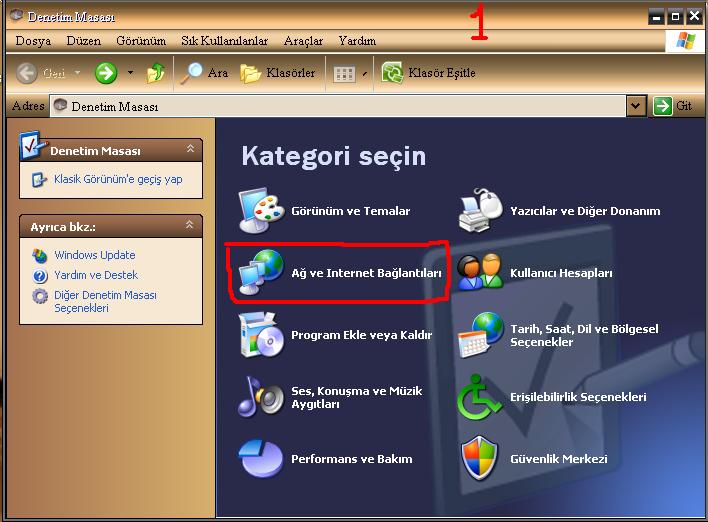
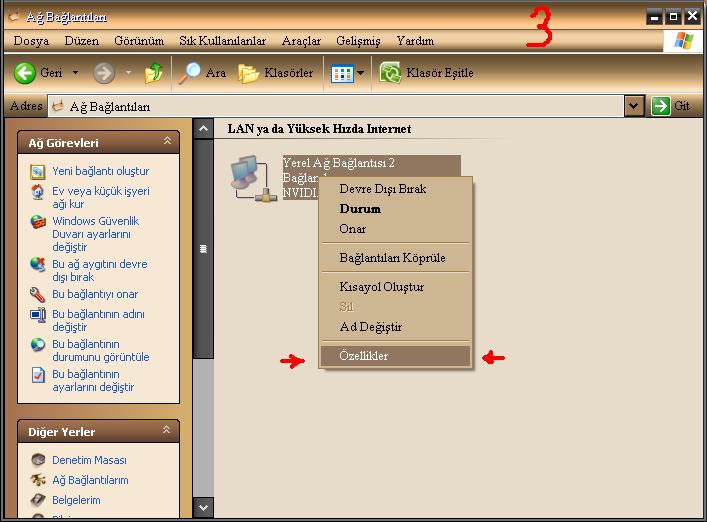
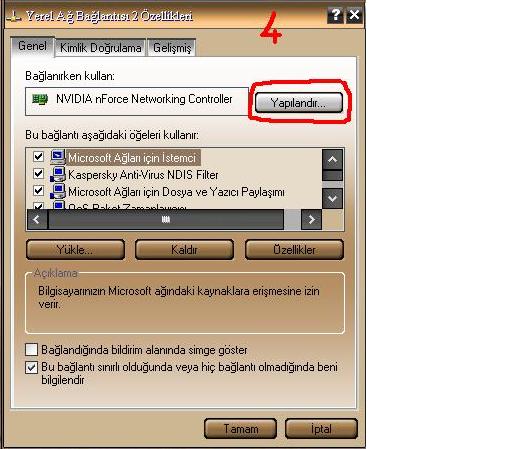
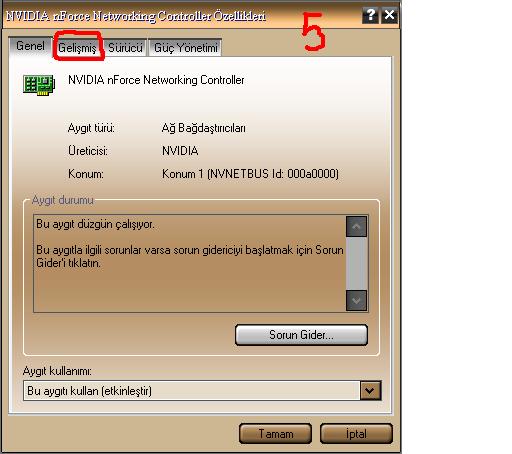
Şimdi Başlat/Çalıştır/cmd yazalım.Açılan DOS ekranına ipconfig/all ya da getmac yazarak şu anki Mac adresimizi görelim.Fiziksel adres satırındaki adres MAC adresimizdir
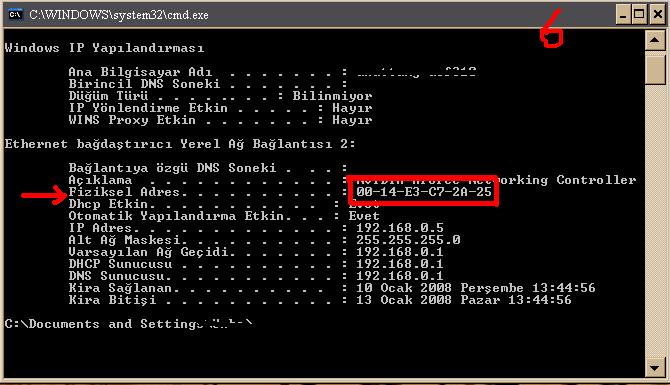
Aşağıya yeni Mac adresimizi yazacağız
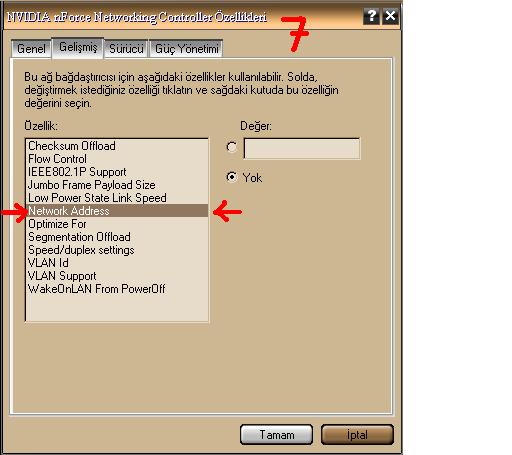
12 basamaklı Mac adresmizin bir harf veya rakamını dahi değiştirmek yeterlidir.Yeni numaramızı girerken araya (-) işareti yazmayalım resimdeki gibi yapalım.Bu örnekte sondaki rakamı (5) 6 ile değiştirdim.
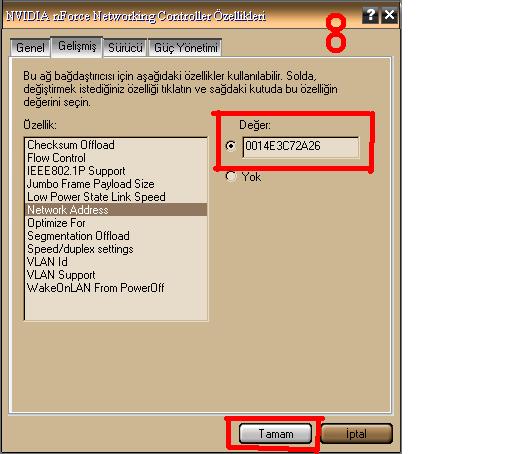
Tekrar Başlat/Çalıştır/cmd yazalım.Açılan pencerede ipconfig/all yazarak yeni Mac adresimizin değişip değişmediğini kontrol edelim.
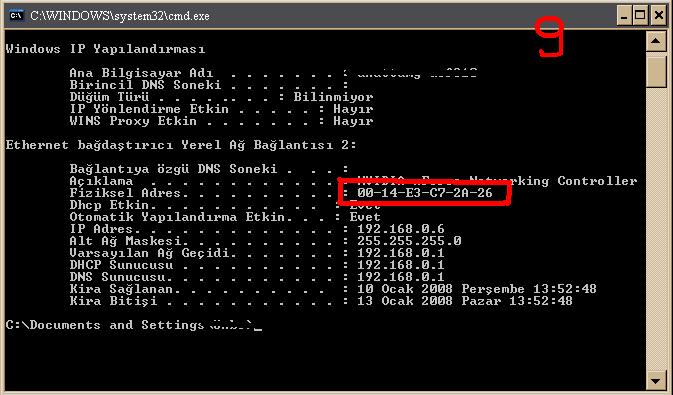
Evet artık yeni bir MAC adresimiz var.Hayırlı uğurlu olsun.
Son düzenleyen Safi; 22 Ekim 2018 18:32

 Programsız MAC Adresini Değiştirmek (Resimli Anlatım)
Programsız MAC Adresini Değiştirmek (Resimli Anlatım)
